Windows 10, Windows 11에서 보안 로그인을 활성화 또는 비활성화하는 방법

해커들이 가장 많이 공격하는 운영체제는 윈도우입니다. 따라서 온라인과 오프라인 모두에서 안전을 유지하려면 PC의 방어 시스템을 강화해야 합니다. 이 문서에서는 Windows 10에서 보안 로그인을 활성화하거나 비활성화하는 방법을 안내합니다.
Windows 10에 내장된 Windows Defender 는 백그라운드에서 실행되어 파일에서 맬웨어를 검사합니다. 코드 컴파일이나 가상 머신 실행과 같은 작업의 성능을 향상시키려면 예외를 추가하면 Windows Defender가 해당 파일을 검사하지 않습니다.
경고 : 제외하는 항목에 주의하세요. Windows Defender는 제외된 파일과 폴더에서 맬웨어를 검사하지 않습니다.
Windows 보안에서 Windows Defender에 예외를 추가하는 방법
1단계:
먼저 Windows 보안을 실행하여 일부 설정을 변경해야 합니다. 시작 메뉴를 열고 Windows 보안을 입력합니다 . 그런 다음 Windows 보안 앱을 선택하세요.
2단계:
Windows 보안 에서 바이러스 및 위협 방지 로 이동합니다 . 그런 다음 설정 관리를 클릭합니다.
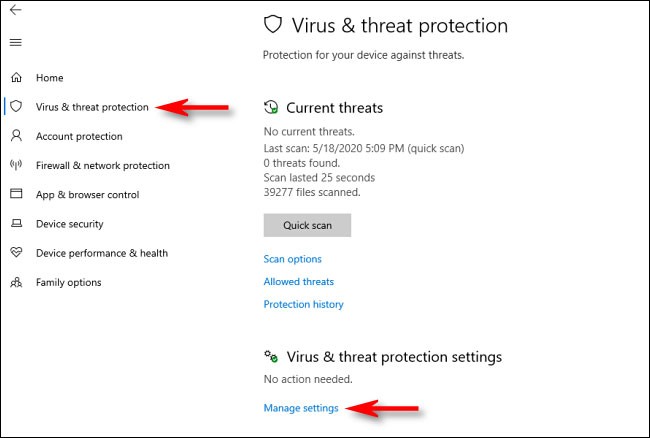
3단계:
바이러스 및 위협 방지 설정 에서 페이지 하단으로 스크롤하여 제외 항목 추가 또는 제거를 클릭합니다 .
4단계:
제외 페이지 에서는 Windows Defender 검사에서 제외하려는 파일을 추가하거나 제거할 수 있습니다. 예외를 추가하려면 큰 더하기 기호( + ) 아이콘 옆에 있는 '제외 항목 추가' 버튼을 클릭하세요 .
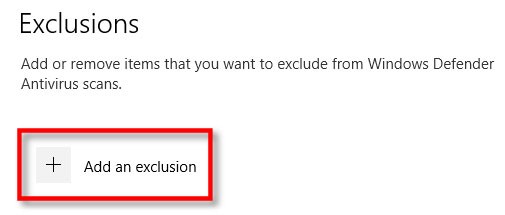
5단계:
파일, 폴더, 파일 유형 또는 프로세스 별로 예외를 지정할 수 있는 작은 메뉴가 나타납니다 .
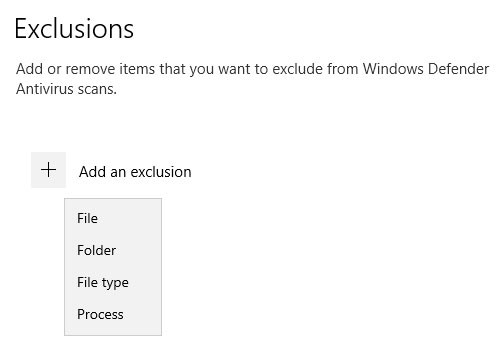
어떤 예외를 선택할지는 발생시키려는 예외 유형에 따라 달라집니다. 각 옵션의 기능은 다음과 같습니다.
이러한 옵션 중 하나를 선택하고, 그 다음에 나타나는 팝업 대화 상자에서 필요한 선택을 하세요. 예외를 추가하면 제외 페이지의 목록에 나타납니다 .
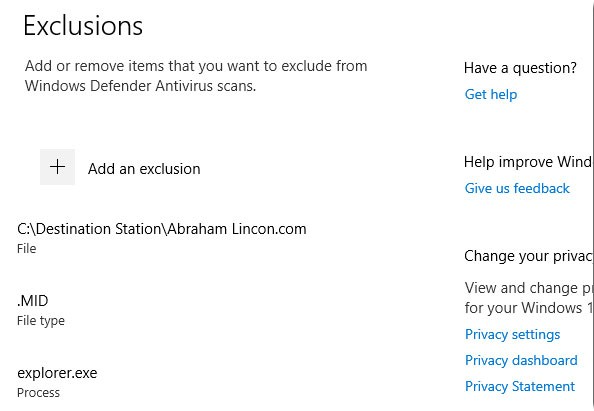
6단계:
정의된 예외를 제거하려면 마우스를 해당 예외 위에 올려놓고 아래쪽 화살표가 나타나면 제거 버튼을 클릭합니다 .
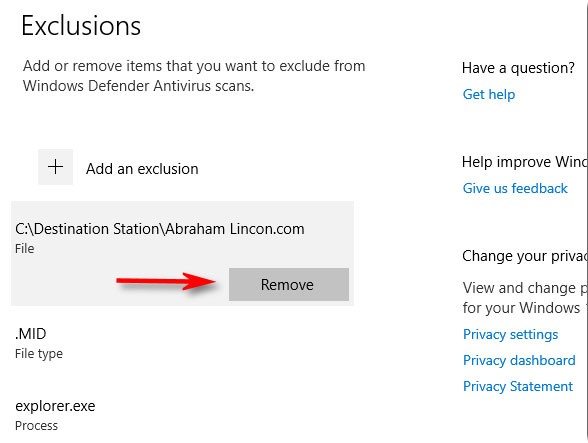
7단계:
완료되면 Windows 보안을 닫으면 설정이 저장됩니다. 다음에 시스템이 Defender 검사를 수행할 때 제외 목록에 추가한 항목은 더 이상 문제를 일으키지 않습니다.
PowerShell을 사용하여 Windows Defender에 예외를 추가하는 방법
PowerShell에서 Microsoft Defender Antivirus에 대한 예외 파일 추가
이 옵션은 특정 파일을 예외로 추가하여 Microsoft Defender Antivirus의 검사를 방지하는 데 사용됩니다.
2. PowerShell 에 아래 명령을 입력 하고 Enter를 누릅니다 .
Add-MpPreference -ExclusionPath "<đường dẫn="" đầy="" đủ="" của="" file="">" -Force3. 이제 원하는 경우 PowerShell을 닫을 수 있습니다.
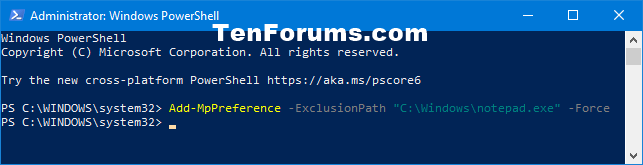
PowerShell에서 Microsoft Defender Antivirus에 대한 예외 폴더 추가
이 옵션은 특정 예외 폴더를 추가하여 Microsoft Defender Antivirus에서 더 이상 검사되지 않도록 하는 데 사용됩니다.
1. 관리자 권한으로 PowerShell을 엽니다.
2. PowerShell에 아래 명령을 입력하고 Enter를 누릅니다.
Add-MpPreference -ExclusionPath "<đường dẫn="" đầy="" đủ="" của="" file="">" -Force3. 이제 원하는 경우 PowerShell을 닫을 수 있습니다.
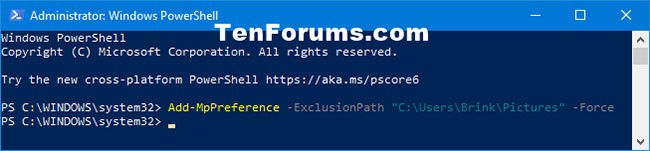
PowerShell에서 Microsoft Defender Antivirus에 파일 형식 예외 추가
이 옵션은 예외에 파일 확장자를 추가하여 해당 유형의 모든 파일이 Microsoft Defender Antivirus에서 더 이상 검사되지 않도록 합니다.
1. 관리자 권한으로 PowerShell을 엽니다.
2. PowerShell에 아래 명령을 입력하고 Enter를 누릅니다.
Add-MpPreference -ExclusionExtension "" -Force3. 이제 원하는 경우 PowerShell을 닫을 수 있습니다.
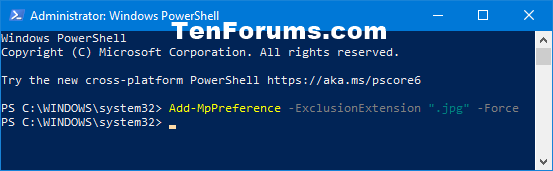
PowerShell에서 Microsoft Defender Antivirus에 프로세스 예외 추가
이 옵션은 예외 프로세스를 추가하는 데 사용되며, 이를 통해 연결된 모든 파일이 Microsoft Defender Antivirus에 의해 검사되지 않습니다.
1. 관리자 권한으로 PowerShell을 엽니다.
2. PowerShell에 아래 명령을 입력하고 Enter를 누릅니다.
Add-MpPreference -ExclusionProcess "" -Force3. 이제 원하는 경우 PowerShell을 닫을 수 있습니다.
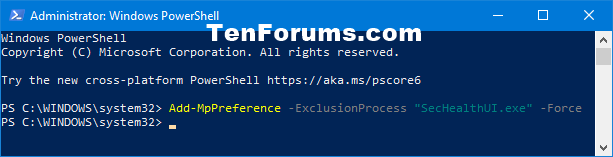
또한 참조하세요:
해커들이 가장 많이 공격하는 운영체제는 윈도우입니다. 따라서 온라인과 오프라인 모두에서 안전을 유지하려면 PC의 방어 시스템을 강화해야 합니다. 이 문서에서는 Windows 10에서 보안 로그인을 활성화하거나 비활성화하는 방법을 안내합니다.
Microsoft가 Windows 10 사용자에게 Windows 11로 업그레이드하기를 원하는 것은 놀라운 일이 아닙니다.
많은 인터넷 서비스 제공업체는 고객에게 PPPoE(Point-to-Point Protocol over Ethernet) 연결을 제공합니다. 이 문서에서는 PPPoE를 통해 인터넷에 연결하도록 Windows를 구성하는 방법을 안내합니다.
최근 Microsoft는 Windows 10 지원 종료가 다가오면서 자사 공식 블로그에 사용자들에게 Windows 11로 업그레이드할 것을 촉구하는 글을 꾸준히 게시하고 있습니다.
시작 메뉴는 아마도 Windows 10에서 가장 인기 있는 기능일 것입니다. 그러나 일부 PC 버전에서는 이 기능에 버그가 있을 수 있습니다. 이 글에서는 WebTech360에서 Windows 10에서 시작 메뉴 오류를 해결하는 방법을 안내합니다.
Windows에서는 계단식 창 옵션을 사용하여 열려 있는 모든 창을 서로 겹쳐서 배열하고 제목 표시줄을 표시하여 어떤 창이 열려 있는지 빠르게 알 수 있습니다.
더 이상 시계를 보며 아이의 화면 사용 시간을 모니터링하지 마세요! 대신 Microsoft Family Safety를 사용하면 자녀의 컴퓨터 사용 시간을 쉽게 관리할 수 있습니다.
이 글에서는 Windows 7, 8, 10, 11 컴퓨터의 비디오 카드 유형을 가장 빠르게 확인하는 방법을 안내합니다.
Windows 10에서 2.4GHz에서 5GHz로 전환하는 방법. 빠르고 간단하게 인터넷 속도를 높이고 싶다면 Wi-Fi 대역을 변경하는 것이 좋습니다.
카메라 액세스 설정을 확인하고, 바이러스 백신 설정을 점검하며, 하드웨어 문제 해결사를 실행하고, 드라이버를 업데이트해 Windows 10의 노트북 카메라 문제를 수정하세요.
Cortana는 몇 개의 언어를 지원합니까? Windows 10에서 Cortana가 사용하는 언어를 변경하는 방법.
Windows에서 ISO 파일을 디스크에 굽는 방법에 대해 알아보세요. Windows 디스크 이미지 버너를 활용해 간단하게 작업할 수 있습니다.
Windows 10에서 휴대폰을 어디에서 연결 해제합니까? Windows 10 PC에서 휴대폰을 제거하는 방법. 휴대폰 도우미를 제거하는 방법.
이 프로그램은 그룹 정책에 의해 차단되었습니다. 본 가이드를 통해 문제를 쉽게 해결할 수 있습니다.
VPN이란 무엇이며, VPN의 장단점은 무엇일까요? WebTech360과 함께 VPN의 정의와 이 모델 및 시스템을 업무에 적용하는 방법에 대해 알아보겠습니다.
Windows 보안은 기본적인 바이러스 차단 이상의 기능을 제공합니다. 피싱, 랜섬웨어 차단, 악성 앱 실행 방지 등 다양한 기능을 제공합니다. 하지만 이러한 기능은 여러 겹의 메뉴 뒤에 숨겨져 있어 쉽게 찾을 수 없습니다.
한번 배우고 직접 시도해보면 암호화가 매우 사용하기 쉽고 일상생활에 매우 실용적이라는 걸 알게 될 겁니다.
다음 글에서는 지원 도구인 Recuva Portable을 사용하여 Windows 7에서 삭제된 데이터를 복구하는 기본 방법을 소개합니다. Recuva Portable을 사용하면 편리한 USB에 저장하여 필요할 때마다 사용할 수 있습니다. 이 도구는 작고 간단하며 사용하기 쉬우며 다음과 같은 기능을 제공합니다.
CCleaner는 단 몇 분 만에 중복 파일을 스캔한 후, 어떤 파일을 삭제해도 안전한지 결정할 수 있도록 해줍니다.
Windows 11에서 다운로드 폴더를 C 드라이브에서 다른 드라이브로 이동하면 C 드라이브의 용량을 줄이는 데 도움이 되고 컴퓨터가 더 원활하게 실행되는 데 도움이 됩니다.
이는 Microsoft의 일정이 아닌 사용자의 일정에 따라 업데이트가 이루어지도록 시스템을 강화하고 조정하는 방법입니다.
Windows 파일 탐색기는 파일 보기 방식을 변경할 수 있는 다양한 옵션을 제공합니다. 시스템 보안에 매우 중요한 옵션 중 하나가 기본적으로 비활성화되어 있다는 사실을 모르실 수도 있습니다.
적절한 도구를 사용하면 시스템을 검사하여 시스템에 숨어 있는 스파이웨어, 애드웨어 및 기타 악성 프로그램을 제거할 수 있습니다.
아래는 새 컴퓨터를 설치할 때 권장하는 소프트웨어 목록입니다. 이를 통해 컴퓨터에 가장 필요하고 가장 좋은 애플리케이션을 선택할 수 있습니다!
플래시 드라이브에 전체 운영 체제를 저장하는 것은 특히 노트북이 없는 경우 매우 유용할 수 있습니다. 하지만 이 기능이 Linux 배포판에만 국한된다고 생각하지 마세요. 이제 Windows 설치를 복제해 볼 때입니다.
이러한 서비스 중 몇 가지를 끄면 일상 사용에 영향을 주지 않고도 배터리 수명을 상당히 절약할 수 있습니다.
Ctrl + Z는 Windows에서 매우 자주 사용되는 키 조합입니다. Ctrl + Z를 사용하면 Windows의 모든 영역에서 작업을 실행 취소할 수 있습니다.
단축 URL은 긴 링크를 정리하는 데 편리하지만, 실제 목적지를 숨기는 단점이 있습니다. 악성코드나 피싱을 피하고 싶다면 무작정 링크를 클릭하는 것은 현명한 선택이 아닙니다.
오랜 기다림 끝에 Windows 11의 첫 번째 주요 업데이트가 공식적으로 출시되었습니다.

























